教程介绍
很多人对于picpick这款截图软件不是很熟悉,不清楚它的滚动截屏应该怎么操作,现在就给大家带来相关的步骤教程,对这块还不是很了解的用户参考一下这篇文章。
使用方法
1、打开软件,在工具内找到“滚动截屏”
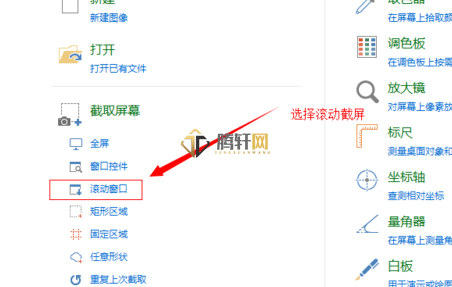
2、出现选择滚动截屏后页面,picpick会默认截图当前的画面。
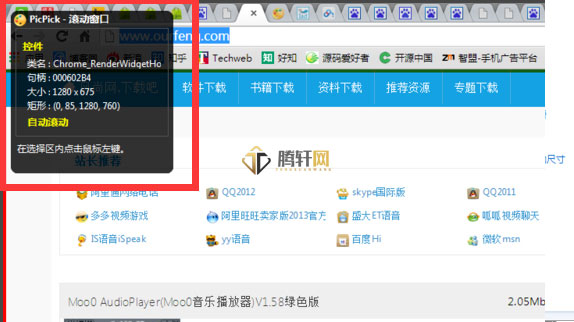
3、拖动右侧的进度条,使用鼠标上的滚珠向下翻页也可以。
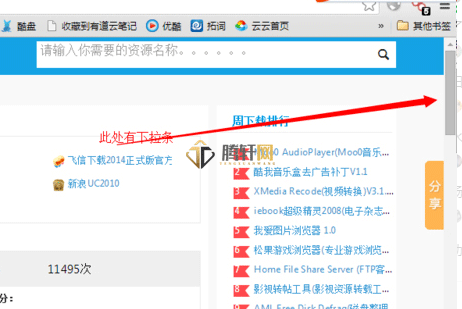
4、选择完成,在选中区域中点击鼠标的左键即可完成截图。
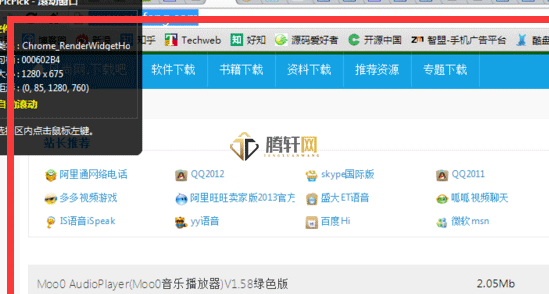
以上本篇文章的全部内容了,感兴趣的小伙伴可以看看,更多精彩内容关注腾轩网www.tengxuanw.com







